华硕主板U盘启动配置指南:
1、启动设备后需立即插入制作好的系统安装U盘。当屏幕出现ASUS品牌标识画面时,持续点击键盘上的F2功能键进入基础输入输出系统界面。此步骤需注意按键时机,过早或过晚操作可能导致无法进入设置程序。

2、进入BIOS操作面板后,通过方向键横向切换至BOOT启动项管理分区。该模块包含所有可用引导设备信息,使用上下方向键可进行菜单项目选择,按回车键确认进入二级设置菜单。
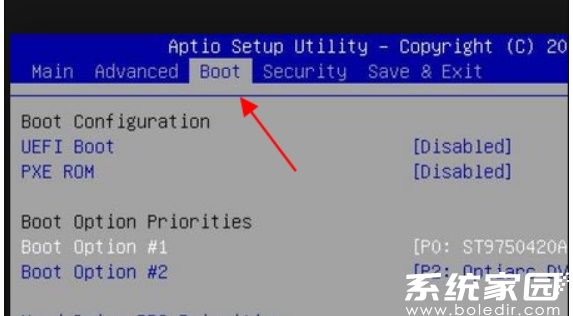
3、在启动优先级设置界面,定位Boot Option #1首选项配置栏。此时系统将列出当前接入的存储设备清单,需选择带有USB标识或具体U盘型号的条目(例如示例中的P0:ST9750420AS)。不同机型可能显示不同设备代码,建议通过容量信息辅助判断。
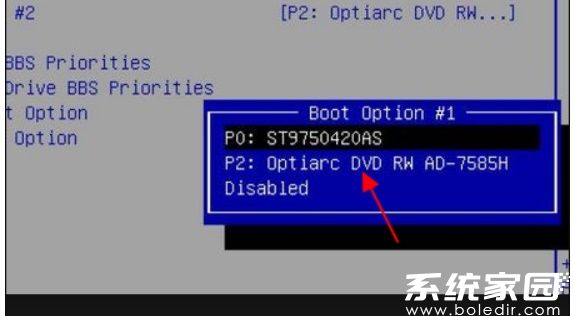
4、完成设备选择后,按下F10功能键激活保存对话框。此时系统将提示是否保留修改配置,选择Yes确认后设备将自动重启。重启过程中需保持U盘连接状态,成功读取后将进入系统安装界面。

部分机型可能需要在Advanced Mode中调整CSM兼容性支持模块设置。若遇U盘无法识别的情况,可尝试在Boot选项卡中开启Launch CSM选项,并将Secure Boot Control设为Disabled状态。这些进阶设置能有效解决新型主板对传统引导模式的支持问题。
完成上述操作后,建议拔出其他外接存储设备以避免启动混淆。若长时间未进入安装界面,可尝试更换USB接口或重新制作启动盘。通过本文的指引,用户可快速掌握华硕主板BIOS设置的核心要点,为后续系统维护打下坚实基础。

